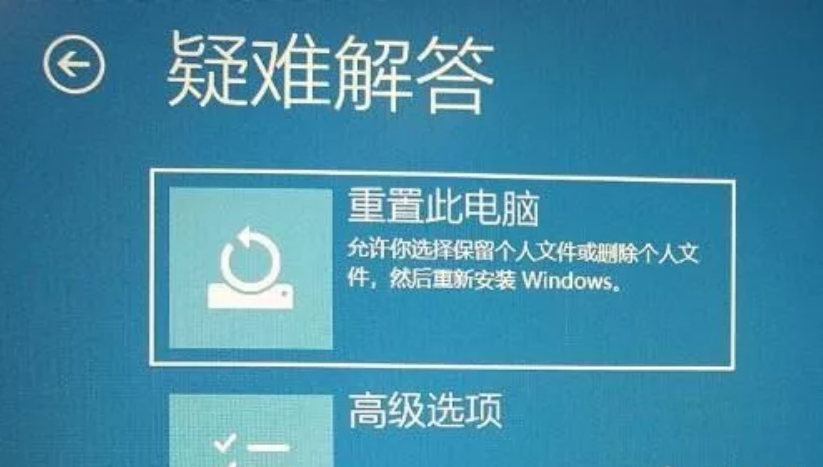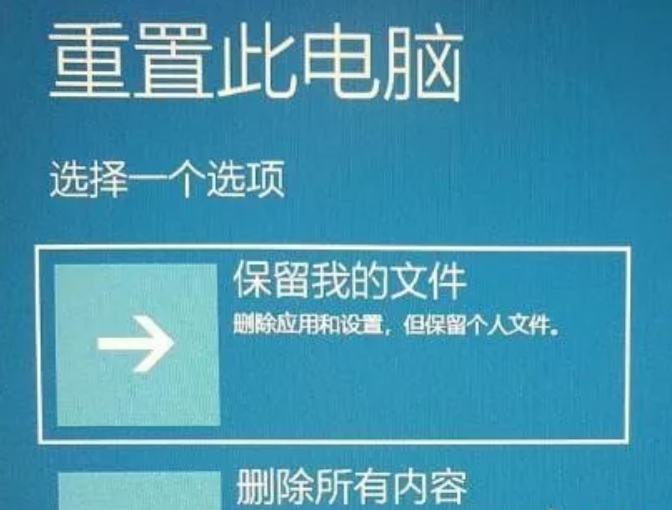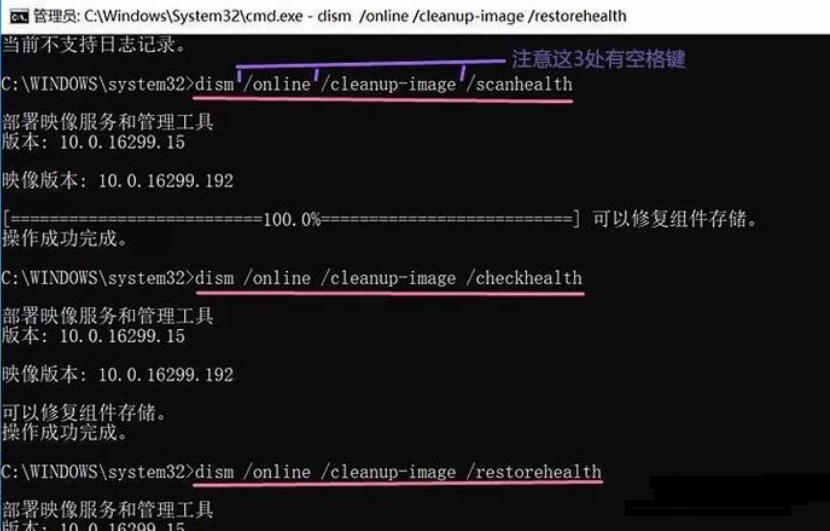重装也无法修复此计算机,win10系统重装 |
您所在的位置:网站首页 › win10系统疑难解答没有重置此电脑 › 重装也无法修复此计算机,win10系统重装 |
重装也无法修复此计算机,win10系统重装
|
在win10系统中,“重置此电脑”功能相当于重装系统,可以将系统恢复到初始的状态,解决电脑使用过程中出现的系统异常或操作卡顿等问题。那么,这个近乎重装系统的功能如果出现问题,那么将可能导致系统无法正常启动。别担心,下面就让小编为大家带来Win10“重置此电脑”时出现问题解决教程。 一、尝试在WinRE模式里进行重置 1、进入Win RE模式的方法,有以下两种情形: 通过“设置”—“更新和安全”—“恢复”—“高级启动”下的“立即重新启动”按钮,进入WinRE模式。 在开机看见品牌Logo时长按电源键强制关机再开机,重复三次进入WinRE模式。 2、进入Win RE模式后,选择“疑难解答”—“重置此电脑”,依然有“保留我的文件”、“删除所有内容”两个选项,你可以根据自身情况选择。
二、执行dism命令进行修复 1、在开始菜单上右键选择“命令提示符(管理员)”,在管理员命令提示符下键入命令:sfc /SCANNOW,此命令可以检查你电脑的系统组件是否完整。
2、如果检查到问题,但无法修复,再使用下面的命令: ●Dism /Online /Cleanup-Image /ScanHealth 这条命令将扫描全部系统文件并和官方系统文件对比,扫描计算机中的不一致情况。 ●Dism /Online /Cleanup-Image /CheckHealth 这条命令必须在前一条命令执行完以后,发现系统文件有损坏时使用。 ●Dism /Online /Cleanup-image /RestoreHealth 这条命令是把那些不同的系统文件还原成官方系统源文件。 完成后重启电脑,再键入命令:sfc /SCANNOW,检查系统文件是否被修复。
三、重装系统 如果在WinRE模式里进行重置、执行dism命令进行修复仍然无法解决,就只能备份好资料进行重装系统了!我们可以使用黑鲨装机大师,在线一键安装win10系统,只需要几个步骤就能重装好win10系统。 以上就是小编为大家带来的Win10“重置此电脑”时出现问题解决教程。如果在重置win10系统的时候出现问题,可以先通过RE模式进行重置,dism命令进行修复。实在不行再进行系统的重装。 |
【本文地址】
今日新闻 |
推荐新闻 |